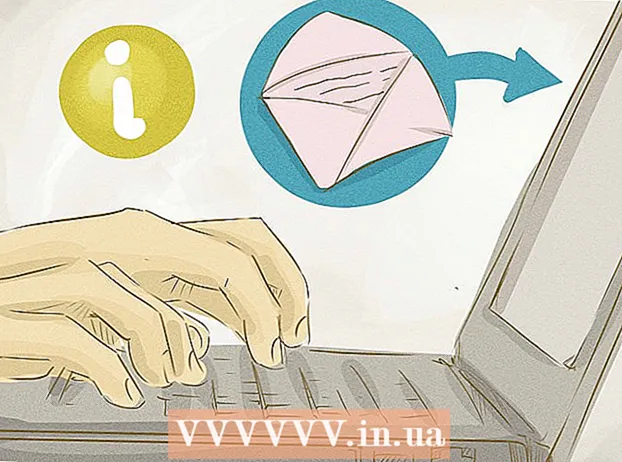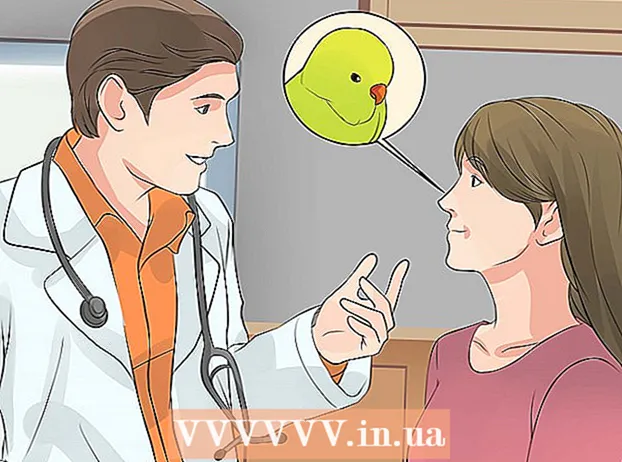লেখক:
Eric Farmer
সৃষ্টির তারিখ:
9 মার্চ 2021
আপডেটের তারিখ:
27 জুন 2024

কন্টেন্ট
- ধাপ
- পদ্ধতি 1 এর 4: একটি সিস্টেম পুনরুদ্ধার ডিস্ক ব্যবহার করে
- পদ্ধতি 4 এর 2: উইন্ডোজ ইনস্টলেশন ডিস্ক ব্যবহার করে
- 4 এর মধ্যে 3 টি পদ্ধতি: অফলাইন এনটি পাসওয়ার্ড এবং রেজিস্ট্রি সম্পাদক ব্যবহার করা
- 4 এর পদ্ধতি 4: পাসওয়ার্ড রিসেট ডিস্ক ব্যবহার করা
যদি আপনি আপনার উইন্ডোজ 7 অ্যাকাউন্টের পাসওয়ার্ড ভুলে গেছেন বা হারিয়ে ফেলেছেন, দয়া করে পাসওয়ার্ড পুনরুদ্ধার ডিস্ক ব্যবহার করুন। যদি এই ধরনের কোন ডিস্ক না থাকে, তাহলে একটি উইন্ডোজ ইনস্টলেশন ডিস্ক বা একটি সিস্টেম রিকভারি ডিস্ক ব্যবহার করুন। এছাড়াও, অন্য কম্পিউটারে, আপনি অফলাইন এনটি পাসওয়ার্ড এবং রেজিস্ট্রি এডিটর ইউটিলিটি দিয়ে একটি বুট ডিস্ক তৈরি করতে পারেন।
ধাপ
পদ্ধতি 1 এর 4: একটি সিস্টেম পুনরুদ্ধার ডিস্ক ব্যবহার করে
- 1 আপনার অপটিক্যাল ড্রাইভে সিস্টেম রিকভারি সিডি / ডিভিডি োকান। আপনি যদি এই ডিস্ক থেকে বুট করেন, তাহলে আপনি একটি ফাঁদ তৈরি করতে পারেন যার মাধ্যমে আপনি আপনার পাসওয়ার্ড পুনরায় সেট করতে পারেন।
- আপনার যদি সিস্টেম রিকভারি ডিস্ক না থাকে তবে অন্য উইন্ডোজ 7 কম্পিউটারে একটি তৈরি করুন।
- 2 আপনার কম্পিউটার রিবুট করুন। স্ক্রিনে "সিডি বা ডিভিডি থেকে বুট করার জন্য যেকোনো কী চাপুন" বার্তাটি প্রদর্শিত হলে যেকোনো কী টিপুন।
- যদি নির্দিষ্ট বার্তার পরিবর্তে লগইন স্ক্রিন প্রদর্শিত হয়, তাহলে BIOS- এ প্রাথমিক বুট ডিভাইস হিসেবে DVD ড্রাইভ নির্বাচন করুন।
- 3 "অপারেটিং সিস্টেম" বিভাগে, "উইন্ডোজ 7" নির্বাচন করুন। নির্বাচিত বিকল্পটি একটি নীল চিহ্নিতকারী দ্বারা চিহ্নিত করা হবে।
- 4 অবস্থান বিভাগে, ড্রাইভ লেটারটি নোট করুন।
- উদাহরণস্বরূপ, যদি এই বিভাগটি প্রদর্শিত হয় (D :) লোকাল ডিস্ক, "D:" অক্ষরটি মনে রাখবেন
- 5পরবর্তী ক্লিক করুন।
- 6 কমান্ড প্রম্পটে ক্লিক করুন। একটি কালো পটভূমিতে সাদা লেখা সহ একটি উইন্ডো খুলবে।
- 7 কমান্ড প্রম্পটে, ড্রাইভ লেটার লিখুন।
- উদাহরণস্বরূপ, যদি আপনি চিঠি মুখস্থ করেন ডি:, প্রবেশ করুন ডি:
- 8কী টিপুন লিখুন.
- 9 একটি ফাঁকি তৈরি করুন। এটি করার জন্য, কমান্ড লাইনে নিম্নলিখিত কমান্ড লিখুন:
- প্রবেশ করুন সিডি উইন্ডোজ সিস্টেম 32 এবং টিপুন লিখুন.
- প্রবেশ করুন ren utilman.exe utilhold.exe এবং টিপুন লিখুন.
- প্রবেশ করুন cmd.exe utilman.exe কপি করুন এবং টিপুন লিখুন.
- প্রবেশ করুন প্রস্থান এবং টিপুন লিখুন.
- 10সিস্টেম রিকভারি ডিস্ক সরান।
- 11 আপনার কম্পিউটার রিবুট করুন। লগইন স্ক্রিন খুলবে।
- 12 Ease of Access Center আইকনে ক্লিক করুন। আপনি বাম কোণে এটি পাবেন; এটি একটি নীল পটভূমিতে সাদা তীরের মত দেখাচ্ছে। ইজ অফ অ্যাক্সেস সেন্টারের পরিবর্তে একটি কমান্ড প্রম্পট উইন্ডো খোলে।
- 13 প্রবেশ করুন নেট ব্যবহারকারীর ব্যবহারকারীর নাম নতুন পাসওয়ার্ড. প্রয়োজনীয় অ্যাকাউন্টের ব্যবহারকারীর নাম দিয়ে "ব্যবহারকারীর নাম" প্রতিস্থাপন করুন এবং "নতুন পাসওয়ার্ড" এর পরিবর্তে নতুন পাসওয়ার্ড লিখুন।
- 14ক্লিক করুন লিখুন.
- 15কমান্ড প্রম্পট উইন্ডো বন্ধ করুন।
- 16 উইন্ডোজে লগ ইন করুন। আপনার নতুন পাসওয়ার্ড দিয়ে এটি করুন।
- 17 প্রশাসক হিসেবে কমান্ড প্রম্পট চালান। এই জন্য:
- স্টার্ট মেনু খুলুন।
- প্রবেশ করুন cmd অনুসন্ধান বারে।
- অনুসন্ধানের ফলাফলে, "কমান্ড প্রম্পট" এ ডান ক্লিক করুন এবং "প্রশাসক হিসাবে চালান" নির্বাচন করুন।
- যখন অনুরোধ করা হয়, আপনার কর্ম নিশ্চিত করুন।
- একটি কমান্ড প্রম্পট উইন্ডো খুলবে।
- 18 আপনি আগে তৈরি করা ফাঁদটি মুছুন। এই জন্য:
- আপনার মনে থাকা ড্রাইভ লেটারটি লিখুন। উদাহরণস্বরূপ, লিখুন ডি:.
- ক্লিক করুন লিখুন.
- প্রবেশ করুন cd windows system32 এবং টিপুন লিখুন.
- প্রবেশ করুন কপি utilhold.exe utilman.exe এবং টিপুন লিখুন.
পদ্ধতি 4 এর 2: উইন্ডোজ ইনস্টলেশন ডিস্ক ব্যবহার করে
- 1 আপনার অপটিক্যাল ড্রাইভে উইন্ডোজ 7 ইনস্টলেশন ডিস্ক োকান। আপনি যদি এই ডিস্ক থেকে বুট করেন, আপনি প্রশাসক অ্যাকাউন্টে প্রবেশ করতে পারেন এবং রেজিস্ট্রিতে কিছু পরিবর্তন করতে পারেন।
- আপনি যে কোনও উইন্ডোজ 7 ইনস্টলেশন ডিস্ক ব্যবহার করতে পারেন, কেবলমাত্র আপনি আপনার সিস্টেমটি ইনস্টল করেননি।
- 2 আপনার কম্পিউটার রিবুট করুন। একটি পর্দা খুলবে যেখানে আপনাকে একটি ভাষা নির্বাচন করতে হবে।
- যদি লগইন স্ক্রিন উপস্থিত হয়, BIOS- এ প্রাথমিক বুট ডিভাইস হিসেবে DVD ড্রাইভ নির্বাচন করুন।
- 3আপনার পছন্দের ভাষা নির্বাচন করুন এবং পরবর্তী ক্লিক করুন।
- 4সিস্টেম রিস্টোর ক্লিক করুন।
- 5 ইনস্টল করা অপারেটিং সিস্টেম নির্বাচন করুন।
- তালিকায় "উইন্ডোজ 7" এ ক্লিক করুন। কম্পিউটারে অন্য কোন অপারেটিং সিস্টেম না থাকলে এটিই একমাত্র বিকল্প হবে।
- পরবর্তী ক্লিক করুন।
- 6 কমান্ড প্রম্পটে ক্লিক করুন। এটি পর্দায় শেষ বিকল্প। একটি কালো পটভূমিতে সাদা পাঠ্য সহ একটি উইন্ডো খুলবে (এটি একটি কমান্ড প্রম্পট উইন্ডো)।
- 7 প্রবেশ করুন regedit এবং টিপুন লিখুন. রেজিস্ট্রি এডিটর খুলবে।
- 8 ক্লিক করুন HKEY_LOCAL_MACHINE. এই ফোল্ডারটি বাম ফলকে রয়েছে।
- 9ফাইল মেনু খুলুন।
- 10লোড হাইভ ক্লিক করুন।
- 11"ফাইলের নাম" লাইনে, লিখুন % windir% system32 onfig sam.
- 12 খুলুন ক্লিক করুন। একটি বার্তা খুলবে যা আপনাকে নতুন মৌচাকের জন্য একটি নাম লিখতে বলবে।
- 13 প্রবেশ করুন অস্থায়ী (অস্থায়ী)। নীতিগতভাবে, যে কোন শব্দ এখানে প্রবেশ করা যেতে পারে।
- 14 ক্লিক করুন ঠিক আছে. আপনাকে রেজিস্ট্রি এডিটরের মূল উইন্ডোতে ফিরিয়ে দেওয়া হবে।
- 15 কাস্টম রেজিস্ট্রি কীতে যান HKEY_LOCAL_MACHINE> অস্থায়ী> SAM> ডোমেন> অ্যাকাউন্ট> ব্যবহারকারী> 000001F4. এই জন্য:
- পাশের "+" আইকনে ক্লিক করুন HKEY_LOCAL_MACHINE বাম ফলকে।
- পাশে "+" আইকনে ক্লিক করুন টেম্পার.
- পাশে "+" আইকনে ক্লিক করুন স্যাম.
- পাশে "+" আইকনে ক্লিক করুন ডোমেইন.
- পাশের "+" আইকনে ক্লিক করুন হিসাব.
- পাশের "+" আইকনে ক্লিক করুন ব্যবহারকারীরা.
- পাশে "+" আইকনে ক্লিক করুন 000001F4... ডান প্যানে, এন্ট্রি খুঁজুন চ.
- 16 ডাবল ক্লিক করুন চ ডান ফলকে। কয়েকটি হেক্সাডেসিমাল সংখ্যা সহ একটি নতুন উইন্ডো খুলবে।
- 17 শুরুতে সংখ্যা আছে এমন একটি লাইন খুঁজুন 0038. ডানদিকে 0038 সংখ্যা থাকতে হবে 11.
- 18 পরিবর্তে 11 প্রবেশ করুন 10. এই জন্য:
- হাইলাইট করতে মাউস ব্যবহার করুন 11 (আপনাকে কেবল শূন্যস্থান ছাড়া এই দুটি সংখ্যা নির্বাচন করতে হবে)।
- প্রবেশ করুন 10.
- 19ঠিক আছে ক্লিক করুন।
- 20উইন্ডোজ ইনস্টলেশন ডিস্ক সরান।
- 21আপনার কম্পিউটার রিবুট করুন।
- 22 প্রশাসক অ্যাকাউন্টে ক্লিক করুন। আপনি প্রশাসনিক অধিকার দিয়ে লগ ইন করা হবে।
- এখন আপনার প্রশাসক অ্যাকাউন্টের পাসওয়ার্ড পুনরায় সেট করুন।
4 এর মধ্যে 3 টি পদ্ধতি: অফলাইন এনটি পাসওয়ার্ড এবং রেজিস্ট্রি সম্পাদক ব্যবহার করা
- 1 অন্য একটি কম্পিউটার ব্যবহার করে দেখুন। NTPassword ইউটিলিটি ডাউনলোড করার জন্য এটি প্রয়োজন, যার সাহায্যে আপনি আপনার উইন্ডোজ 7 এর পাসওয়ার্ড পুনরায় সেট করতে পারেন।
- 2পৃষ্ঠায় যান http://pogostick.net/~pnh/ntpasswd/ একটি ওয়েব ব্রাউজারে।
- 3 অফলাইন এনটি পাসওয়ার্ড এবং রেজিস্ট্রি এডিটর ইউটিলিটি সংস্করণ নির্বাচন করুন। নিম্নলিখিত বিকল্পগুলির মধ্যে একটিতে ক্লিক করুন: refhttps: //pogostick.net//ref>
- বুটযোগ্য সিডি ইমেজ (ডিস্ক ভার্সন) - ইউটিলিটি ইমেজ (cd140201.zip ফাইল) সিডি / ডিভিডি -ডিস্কে বার্ন করার জন্য এই বিকল্পটি নির্বাচন করুন।
- ইউএসবি ইনস্টলের জন্য ফাইল (ইউএসবি ড্রাইভ সংস্করণ) - একটি বুটযোগ্য ফ্ল্যাশ ড্রাইভ (usb140201.zip ফাইল) তৈরি করতে এই বিকল্পটি নির্বাচন করুন। ফ্ল্যাশ ড্রাইভ খালি থাকতে হবে।
- 4 একটি বুটেবল ইউএসবি ড্রাইভ তৈরি করুন। আপনি যদি "ইউএসবি ইনস্টলের জন্য ফাইল" (ইউএসবি স্টোরেজ সংস্করণ) নির্বাচন করেন:
- ডাউনলোড করা আর্কাইভ (ফাইল usb140201.zip) থেকে একটি ফ্ল্যাশ ড্রাইভে ফাইলগুলি বের করুন। নিষ্কাশিত ফাইলগুলি অবশ্যই ফ্ল্যাশ ড্রাইভের রুট ডিরেক্টরিতে থাকতে হবে, একটি ফোল্ডারে নয়।
- স্টার্ট মেনু খুলুন এবং সার্চ বারে টাইপ করুন cmd.
- অনুসন্ধানের ফলাফলে, "কমান্ড প্রম্পট" এ ডান ক্লিক করুন এবং "প্রশাসক হিসাবে চালান" নির্বাচন করুন।
- প্রবেশ করুন সিডি এক্স: ("x:" এর পরিবর্তে সংযুক্ত ফ্ল্যাশ ড্রাইভে বর্ণিত অক্ষরটি প্রবেশ করান), এবং তারপর টিপুন লিখুন.
- প্রবেশ করুন এক্স: syslinux.exe -ma X: ("X:" এর পরিবর্তে সংযুক্ত ফ্ল্যাশ ড্রাইভে বর্ণিত অক্ষরটি প্রবেশ করান), এবং তারপর টিপুন লিখুন.
- আপনার কম্পিউটার থেকে আপনার ফ্ল্যাশ ড্রাইভ সংযোগ বিচ্ছিন্ন করুন।
- 5 একটি বুটেবল সিডি / ডিভিডি তৈরি করুন। আপনি যদি বুটেবল সিডি ইমেজ বিকল্পটি নির্বাচন করেন:
- "Cd140201.zip" ফাইলটি আনজিপ করুন।
- আপনার কম্পিউটারের অপটিক্যাল ড্রাইভে একটি ফাঁকা CD-R বা DVD-R ডিস্ক োকান।
- নিষ্কাশিত ফাইল "cd140201.iso" এ ডান ক্লিক করুন এবং মেনু থেকে "ডিস্ক বার্ন করুন" নির্বাচন করুন।
- পর্দায় নির্দেশাবলী অনুসরণ করুন।
- রেকর্ডিং সম্পন্ন হলে, আপনার কম্পিউটারের অপটিক্যাল ড্রাইভ থেকে ডিস্কটি সরান।
- 6আপনার কম্পিউটারে আপনার ফ্ল্যাশ ড্রাইভ বা সিডি োকান।
- 7 আপনার কম্পিউটার রিবুট করুন। স্ক্রিনে "উইন্ডোজ রিসেট পাসওয়ার্ড" প্রদর্শিত হবে।
- যদি লগইন স্ক্রিন উপস্থিত হয়, BIOS- এ প্রাথমিক বুট ডিভাইস হিসেবে DVD বা USB ড্রাইভ নির্বাচন করুন।
- 8ক্লিক করুন লিখুন.
- 9 স্থানীয় ড্রাইভ নির্বাচন করুন যেখানে উইন্ডোজ ইনস্টল করা আছে। স্ক্রিনের নীচে, "পদক্ষেপ এক: ডিস্ক নির্বাচন করুন যেখানে উইন্ডোজ পার্টিশন রয়েছে" প্রদর্শিত হয়।
- "প্রার্থী উইন্ডোজ পার্টিশন পাওয়া" এর অধীনে স্থানীয় ড্রাইভগুলির তালিকা পর্যালোচনা করুন।
- সংশ্লিষ্ট নম্বর কী টিপুন। সঠিক সংখ্যাটি সবচেয়ে বড় স্থানীয় ড্রাইভের বিপরীতে অবস্থিত যা "বুট" লেবেলযুক্ত নয়।
- ক্লিক করুন লিখুন.
- 10 ক্লিক করুন লিখুনআপনার কর্ম নিশ্চিত করতে। স্ক্রিনটি প্রদর্শিত হবে "রেজিস্ট্রির কোন অংশটি লোড করতে হবে তা নির্বাচন করুন, পূর্বনির্ধারিত পছন্দগুলি ব্যবহার করুন বা স্পেস ডিলিমিটার সহ ফাইলগুলি তালিকাভুক্ত করুন"।
- 11 ক্লিক করুন লিখুন. প্রথম ডিফল্ট "ব্যবহারকারীর ডেটা এবং পাসওয়ার্ড সম্পাদনা করুন" বিকল্পটি নির্বাচন করা হবে।
- 12ক্লিক করুন লিখুনদ্বিতীয় ডিফল্ট বিকল্প নির্বাচন করতে।
- 13 ব্যবহারকারী নির্বাচন করুন যার পাসওয়ার্ড আপনি পুনরায় সেট করতে চান।
- স্ক্রিনের নীচে "ব্যবহারকারীর নাম" বিভাগে ব্যবহারকারীর নাম সন্ধান করুন।
- বাম দিকে কলামে, এই ব্যবহারকারীর RID নম্বর খুঁজুন।
- RID নম্বর লিখুন এবং টিপুন লিখুন.
- 14ক্লিক করুন লিখুন.
- 15 ক্লিক করুন 1এবং তারপর টিপুন লিখুন. নির্বাচিত অ্যাকাউন্টের পাসওয়ার্ড মুছে ফেলা হবে।
- 16 ক্লিক করুন qএবং তারপর টিপুন লিখুন. আপনাকে আপনার পরিবর্তনগুলি সংরক্ষণ করতে বলা হবে।
- 17 ক্লিক করুন yএবং তারপর টিপুন লিখুন. পরিবর্তনগুলি সংরক্ষণ করা হবে।
- 18আপনার ফ্ল্যাশ ড্রাইভ বা সিডি সরান।
- 19 ক্লিক করুন Ctrl+Alt+দেল. কম্পিউটার পুনরায় চালু হয় এবং লগইন স্ক্রিন উপস্থিত হয়। আপনার ব্যবহারকারীর নাম ক্লিক করুন এবং একটি নতুন পাসওয়ার্ড সেট করুন।
4 এর পদ্ধতি 4: পাসওয়ার্ড রিসেট ডিস্ক ব্যবহার করা
- 1 উইন্ডোজে লগ ইন করার চেষ্টা করুন। যদি আপনি পূর্বে একটি পাসওয়ার্ড রিসেট ডিস্ক তৈরি করেন, তাহলে আপনি এটি লগ ইন করতে ব্যবহার করতে পারেন।
- যদি এই ধরনের কোন ডিস্ক না থাকে, অন্য পদ্ধতি ব্যবহার করুন।
- 2"অবৈধ ব্যবহারকারীর নাম বা পাসওয়ার্ড" বার্তা সহ উইন্ডোতে "ওকে" ক্লিক করুন।
- 3 আপনার কম্পিউটারে পাসওয়ার্ড রিকভারি ইউটিলিটি দিয়ে ফ্ল্যাশ ড্রাইভ সংযুক্ত করুন।
- 4 "পাসওয়ার্ড রিসেট করুন" এ ক্লিক করুন। আপনি পাসওয়ার্ড এন্ট্রি লাইনের নিচে এই অপশনটি পাবেন। পাসওয়ার্ড রিসেট উইজার্ড খুলবে।
- 5পরবর্তী ক্লিক করুন।
- 6"অপসারণযোগ্য ডিস্ক" মেনু খুলুন এবং সংযুক্ত ফ্ল্যাশ ড্রাইভটি নির্বাচন করুন।
- 7পরবর্তী ক্লিক করুন।
- 8 একটি নতুন পাসওয়ার্ড লিখুন. "নতুন পাসওয়ার্ড লিখুন" এর অধীনে লাইনে এটি করুন।
- 9 আবার একটি নতুন লিখুন। "নতুন পাসওয়ার্ড নিশ্চিত করুন" এর অধীনে দ্বিতীয় লাইনে এটি করুন।
- 10 একটি পাসওয়ার্ড ইঙ্গিত লিখুন। তৃতীয় (শেষ) লাইনে এটি করুন। আপনার ভুলে যাওয়া পাসওয়ার্ড মনে রাখতে সাহায্য করার জন্য পাঠ্য লিখুন।
- 11 পরবর্তী ক্লিক করুন।
- যদি "পাসওয়ার্ড সেট করার সময় একটি ত্রুটি ঘটেছে" (বা অনুরূপ) বার্তাটি উপস্থিত হয়, আপনি ভুল পাসওয়ার্ড রিসেট ডিস্ক ব্যবহার করছেন।
- 12 শেষ ক্লিক করুন। পাসওয়ার্ড রিসেট উইজার্ড বন্ধ হবে।
- 13 উইন্ডোজে লগ ইন করুন। আপনার নতুন পাসওয়ার্ড দিয়ে এটি করুন।